基本打印(选择并打印)
选择存储卡中的图像并按如下方式打印。
-
将存储卡插入存储卡插槽。
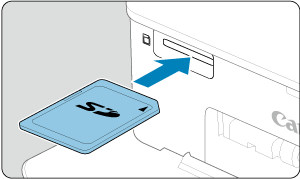
- 按照图示方向插入存储卡,直至卡入到位。
- 要取出存储卡,请将其向里推动直至其发出咔嗒声,然后慢慢松开。
- 将会显示[选择并打印]多张回放屏幕。
-
选择图像。
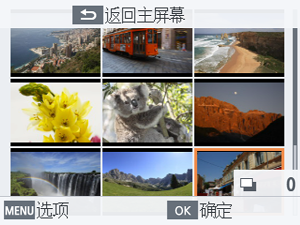
- 按
选择要打印的图像。
- 要切换到单张回放屏幕并查看当前图像,请按
。
- 按
-
选择打印份数。
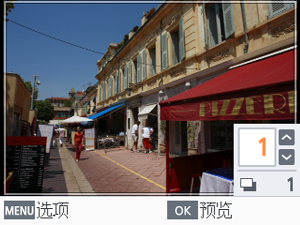
- 按
或
选择打印份数。
- 要选择同时打印的其他图像,请按
或
,然后选择打印份数。
- 按
可访问[预览]屏幕。
- 按
-
打印。
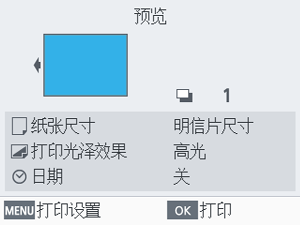
注意
- 否则可能会损坏打印机。打印期间或在开启打印机后立即听到打印机操作音时,请勿拉出纸盒、打开墨盒仓盖或取出存储卡。否则可能损坏打印机。
- 要取消正在进行的打印工作,可随时按下
。不能通过按
来取消打印,如果断开电源,可能会损坏打印机。
选项
在图像选择屏幕上,您可以按日期查看图像并剪裁所选图像。
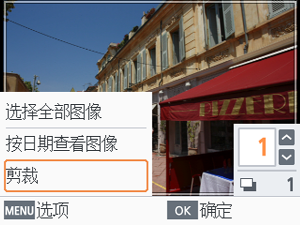
- 在图像选择屏幕上按
。
- 选择一个选项并按
。
- 关闭SELPHY或取出存储卡时,所有[选项]设置都将重置。
选择全部图像
可以一次选择存储卡或USB闪存盘上的所有图像(最多5,000张图像)。以1为增量增加每张图像的打印份数(总数最多为99份)。
按日期查看图像
要查看特定日期拍摄的照片,请在屏幕上选择日期以按日期查看。如果图像很多,这会有助于您找到要打印的图像。
剪裁
在单张回放屏幕上显示剪裁框。仅会打印剪裁框内的区域。
-
调整要剪裁的图像区域。

- 每次按
都会在移动剪裁框的模式和旋转剪裁框或调整其大小的模式之间切换。
剪裁框移动模式
- 要移动剪裁框,请按
。
剪裁框旋转和调整大小模式
- 要放大剪裁框,请按
;要缩小剪裁框,请按
。
- 要使剪裁框在纵向和横向间切换,请按
。
- 每次按
-
确认设置。
- 按
确认剪裁区域。
- 按
备注
- [选项]中的[调整剪裁]可调整剪裁区域,[重置剪裁]可重置剪裁设置。